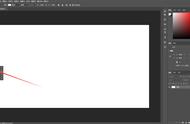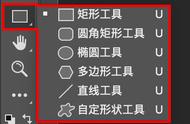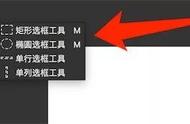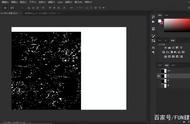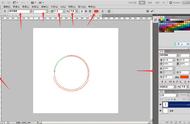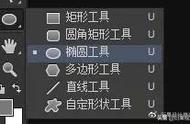点击快照,你就可以把你的设计回恢复复到这一历史状态,而且它也可以作为历史艺术画笔的来源。
24. 快速应用段落/字符样式
你可以用这个功能批量更改文字的样式。选择“窗口>段落样式”打开面板,然后单击新建样式的图标(就是倒数第二个)创建一个新样式。
双击这些保存下来的样式,可以设置字体、颜色、前导、字距、打开类型特性和连字符选项。
要把这些样式应用在文本上,你只需要选中对应文本并单击所需的样式就可以了。

25. 同时改变多个图层的混合模式
一个可以节省一点时间的特性。你能够同时为多个图层设置混合模式。只需要选中多个图层(按住Ctrl键,然后依次点击图层面板内的每一个图层),就可以批量改变所有选定图层的混合模式。
很方便,尤其是你有很多个类似的图层要做混合模式更改的时候。
26. 裁剪但不删除
在PS里,你可以用裁剪工具来裁剪一张图片或者一个画布。
默认情况下,被裁剪掉的部分是会被删掉的。但你也可以在不丢弃裁剪区域之外的图像的情况下进行裁剪。
选择裁剪工具并取消勾选“删除裁剪像素”。现在,你应用裁剪的时候,被裁剪掉的图像区域将被隐藏起来,在你下一次打开的时候,仍然可以用来做更改和变换。

27. 用“属性”面板变换图层
不是每一个变换都要用Ctrl T来做的。
其实,你也可以通过属性面板,来设定图层的宽高、坐标和旋转角度。这样操作会比自由变换更轻松,也更加精确、严谨。

如果你没有属性面板,请在“窗口”菜单栏里找到并勾选。
28. 快速创建3D模型
其实,用PS也可以做3D效果,而且一点也不难。
比如,我们简单地创建一个字体图层,这时你可以打开【3D】菜单栏,从当前图层新建一个3D模型,你就可以获得一个活灵活现的立体标题字了。